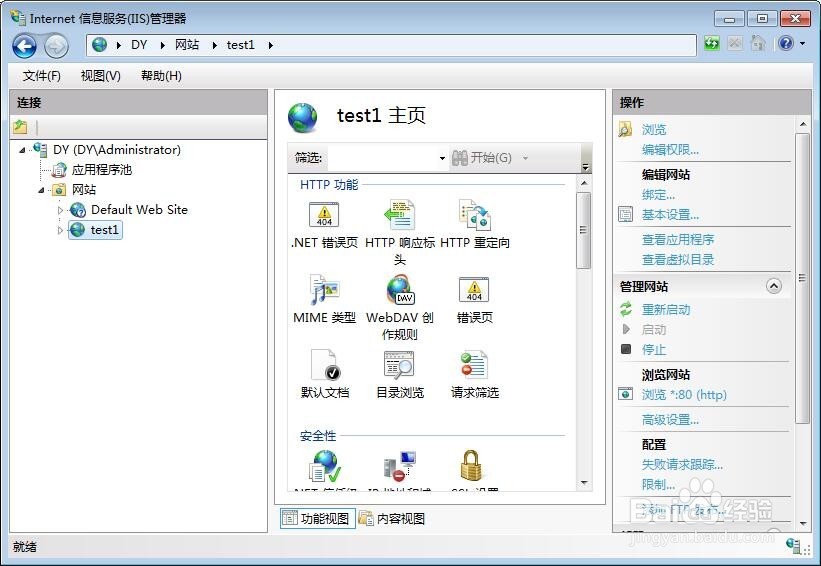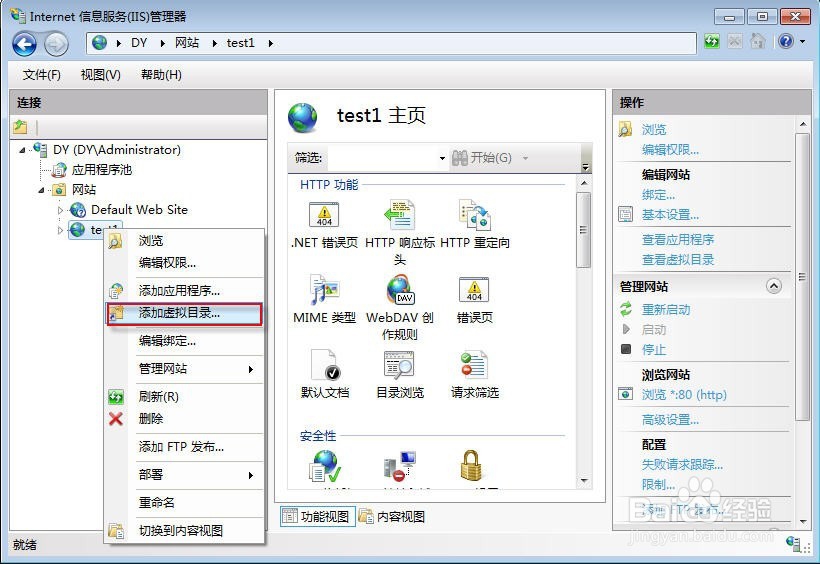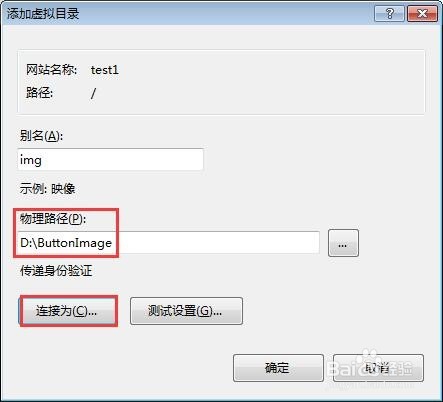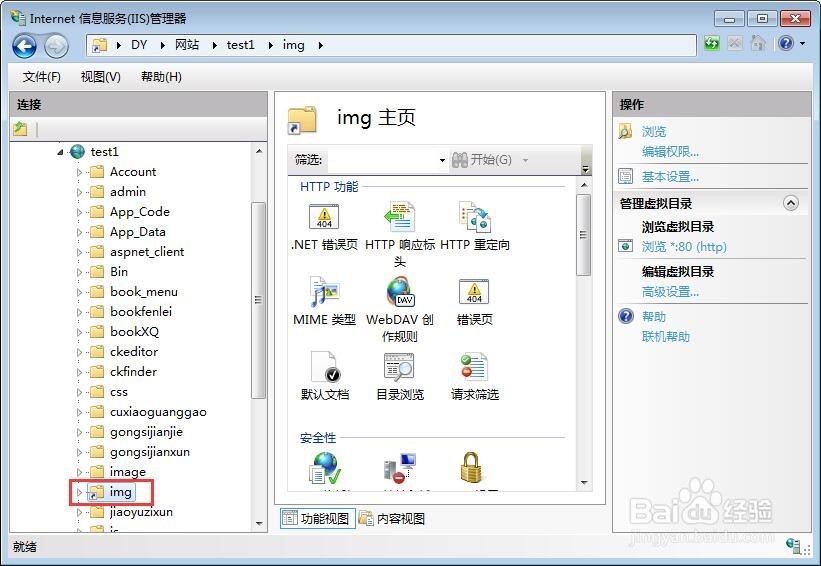1、打开“Internet信息服务(IIS)管理器”,在左侧窗口单击展开目标站点。
2、鼠标右击要添加虚拟目录的站点,在弹出的菜单中选择“添加虚拟目录”选项。
3、在弹出对话框的“别名”文本框中输入虚拟目录名称,然后单击“物理路径”右侧的按钮。
4、在弹出的浏览文件夹对话框中选择虚拟目录的目标文件夹,然后单击“确定”按钮。
5、返回添加虚拟目录对话框,可以看到虚拟目录的物理路径,如果要设置虚拟目录的连接账户,则单击“连接为”按钮。
6、如果要指定特定的连接用户,则选择“特定用户”单选钮,然后单击“设置”按钮,在弹出的对话框中输入用户名和密码;否则保持默认设置,通过应用程序用户连接。
7、返回添加虚录搠糅类拟目录对话框,单击“测试设置”按钮可以测试连接是否通畅,如果不通畅一般是由于文件访问权限导致,可以在虚拟目录指向的文件夹的访问权限中添加连接用户,最后单击“确定”按钮,创建虚拟目录。